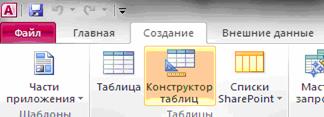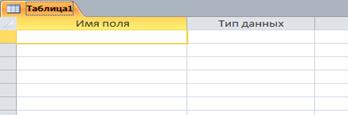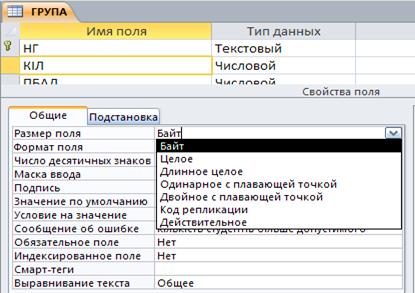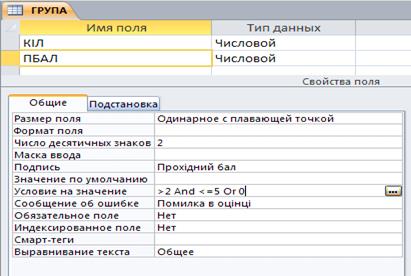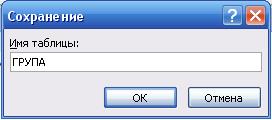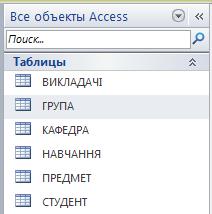Заглавная страница Избранные статьи Случайная статья Познавательные статьи Новые добавления Обратная связь FAQ Написать работу КАТЕГОРИИ: ТОП 10 на сайте Приготовление дезинфицирующих растворов различной концентрацииТехника нижней прямой подачи мяча. Франко-прусская война (причины и последствия) Организация работы процедурного кабинета Смысловое и механическое запоминание, их место и роль в усвоении знаний Коммуникативные барьеры и пути их преодоления Обработка изделий медицинского назначения многократного применения Образцы текста публицистического стиля Четыре типа изменения баланса Задачи с ответами для Всероссийской олимпиады по праву 
Мы поможем в написании ваших работ! ЗНАЕТЕ ЛИ ВЫ?
Влияние общества на человека
Приготовление дезинфицирующих растворов различной концентрации Практические работы по географии для 6 класса Организация работы процедурного кабинета Изменения в неживой природе осенью Уборка процедурного кабинета Сольфеджио. Все правила по сольфеджио Балочные системы. Определение реакций опор и моментов защемления |
Створення структури таблиці ГРУПАСодержание книги
Поиск на нашем сайте
Почнемо створення таблиці ГРУПА з визначення її структури в режимі конструктора таблиць. Основні параметри структури таблиці ГРУПА, представлені в табл. 1.1. Таблиця 1.1. Основні параметри структури таблиці ГРУПА
У вікні бази даних виберемо вкладку Создание і натиснемо кнопку Конструктор таблиць (рис. 1.3).
Рис 1.3. Виклик конструктора таблиць. Відповідно до наведеного в табл. 3.1 проектними параметрами структури для таблиці ГРУПА у вікні конструктора Таблиця1:таблиця (рис. 1.4) потрібно: · У стовпець Имя поля ввести в потрібній послідовності імена полів НГ, КІЛ, ПБАЛ · У стовпці Тип данных вибрати потрібний тип даних для кожного поля, використавши кнопку списку · На вкладці Описание задати властивості полів (рис. 1.5): o Размер поля, натиснувши в ньому кнопку списку; o для текстового поля НГ задамо розмір поля 3; o для числового поля КІЛ виберемо значення Байт, що визначає довжину цілого числа, достатнього для розміщення максимального значення поля (40 студенів у групі) (рис. 1.6); o для числового поля ПБАЛ виберемо Одинарное с плавающей точкой; o Формат поля для поля ПБАЛ – Фиксированный; o Число десятичных знаков для поля ПБАЛ – 2; o Подпись, Условие на значение, Сообщение об ошибке – для кожного з полів виберемо, як зазначено в табл. 3.1
Рис 1.4. Вікно конструктора таблиць.
Рис. 1.5. Вкладка Общие
Рис. 1.6. Вибір розміру для поля КІЛ (кількість студентів у групі) у вікні конструктора таблиць
Рис. 1.7. Визначення властивостей поля ПБАЛ (середній прохідний бал у групі) Увага Для введення операторів <більше дорівнює> і <менше дорівнює> існують спеціальні знаки. Не допускайте пробілів при введенні виразів. Потрібні пробіли Построитель уведе сам.
Рис. 1.8. Вікно Построителя виразів із виведеним списком всіх операторів
Після введення виразу у вікні Построителя натискаємо клавішу <Enter>. Access виконує синтаксичний аналіз виразу і відобразить його у рядку Условие на значение. Тепер визначимо первинний ключ таблиці. Виділимо поле НГ, клацнувши кнопкою миші на області маркування ліворуч від імені поля, і натиснемо кнопку Ключевое поле у вкладці Конструктор. Ознакою установки ключа є зображення ключа ліворуч від імені поля. Визначимо властивості ключового поля відповідно до табл. 3.1. Збережемо створену структуру таблиці і привласнимо ім'я новій таблиці - “ГРУПА”. Виконаємо команду Файл|Сохранить і уведемо це ім'я у вікні Сохранения (рис. 1.9).
Рис. 1.9. Збереження таблиці. Таблиця ГРУПА з'явиться в списку об'єктів Таблицы у вікні Все объекти Access
Рис. 1.0. Таблиця ГРУПА.
При збереженні таблиці відбувається відновлення файлу бази даних Навчальний процес. accdb. Аналогічно створюються структури таблиць КАФЕДРА, ПРЕДМЕТ, ВИКЛАДАЧІ, СТУДЕНТ. При створенні таблиць використовуються проектні параметри їх структур, які представлені в додатку A. Розглянемо деякі особливості в створенні структури таблиць КАФЕДРА, ПРЕДМЕТ, ВИКЛАДАЧІ СТУДЕНТ бази даних “Навчальний процес”.
|
||||||||||||||||||||||||||||||||||||||||||||||||
|
Последнее изменение этой страницы: 2021-06-14; просмотров: 89; Нарушение авторского права страницы; Мы поможем в написании вашей работы! infopedia.su Все материалы представленные на сайте исключительно с целью ознакомления читателями и не преследуют коммерческих целей или нарушение авторских прав. Обратная связь - 18.219.207.11 (0.009 с.) |